¿Cómo encontrar un archivo fuera de lugar en las ventanas 8.1
Por sus propios archivos, Windows 8.1 tiene una carpeta principal que contiene docenas de otras carpetas (llamada subcarpetas
Conteúdo
- Para buscar un archivo fuera de lugar, comience en la pantalla de inicio.
- Si usted no ve el documento o la fotografía que desea, reducir la lista de artículos por abrir el menú desplegable en todas partes y la elección de archivos.
- Para abrir un archivo que se encuentra en la etapa 1 o 2, seleccione dicho archivo.
- En la pantalla de inicio, seleccione el mosaico de escritorio. en el escritorio, seleccione el icono explorador de archivos (la carpeta amarilla) en la barra de tareas.
- Seleccione la casilla buscar (probablemente seguido de este pc), por debajo de la cinta y a la derecha. escriba el mismo término de búsqueda que utilizó en el paso 1.
- Para cambiar el enfoque en su búsqueda a la carpeta imágenes, seleccione la carpeta pictures en el panel de navegación.
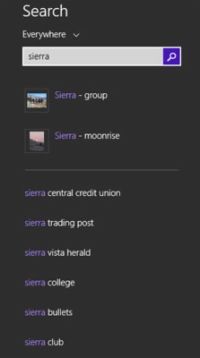
 Agrandar
AgrandarPara buscar un archivo fuera de lugar, comience en la pantalla de inicio.
Escriba el nombre de un documento o foto que tienes en tu ordenador. Aparece el panel de resultados de búsqueda.
Para buscar mediante una pantalla táctil, deslice el dedo desde el borde derecho para mostrar la barra de encantos. Seleccione el encanto búsqueda. Seleccione en el cuadro de búsqueda para mostrar el teclado virtual.
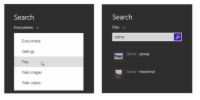
 Agrandar
AgrandarSi usted no ve el documento o la fotografía que desea, reducir la lista de artículos por abrir el menú desplegable en todas partes y la elección de Archivos.
Inicialmente, el panel de búsqueda muestra la configuración, archivos, imágenes de la web, y videos de la web en los resultados de búsqueda.
Para abrir un archivo que se encuentra en la Etapa 1 o 2, seleccione dicho archivo.
A continuación, cierre la aplicación que abre ese archivo mediante uno de estos métodos:
Ratón: Mueva el puntero del ratón a la parte superior de la pantalla. Cuando el puntero cambia a un símbolo de la mano, haga clic y mantenga pulsado el botón izquierdo del ratón. Arrastre la aplicación hasta que parte de la aplicación es de la parte inferior de la pantalla. A continuación, suelte el botón izquierdo del ratón para cerrar la aplicación y volver a la pantalla de inicio.
Pantalla tactil: Deslice hacia abajo desde la parte superior de la pantalla hasta que parte de la aplicación es de la parte inferior de la pantalla. A continuación, levante el dedo para cerrar la aplicación y volver a la pantalla de inicio.
Teclado: Pulse Alt + F4.
En sentido estricto, si encuentra lo que está buscando, deja de buscar. (Sin costo adicional para perlas de sabiduría.) En este caso, sin embargo, seguir buscando ya que al hacerlo revela información importante sobre cómo los archivos se organizan y cómo se puede tomar el control de esa organización.
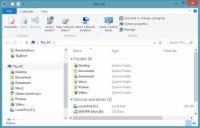
 Agrandar
AgrandarEn la pantalla de inicio, seleccione el mosaico de escritorio. En el escritorio, seleccione el icono Explorador de archivos (la carpeta amarilla) en la barra de tareas.
Explorador de archivos se abre. Tenga en cuenta la cinta, que es la barra de herramientas plegable en la parte superior de la ventana.
En la cinta, las herramientas están agrupadas por fichas, que en el Explorador de archivos consisten en archivos, Hogar, Compartir y Vista, así como otras fichas que aparecen en función de la selección. Aquí se dividen en secciones, con la etiqueta debajo de las herramientas relacionadas. (Tenga en cuenta, por ejemplo, la sección Portapapeles de la ficha Inicio.)
Para expandir la cinta, seleccione la flecha hacia arriba en el extremo derecho de las fichas. Contraer la cinta seleccionando la flecha hacia abajo. Seleccione una ficha para mostrar sus herramientas, si la cinta se expande o se derrumbó.
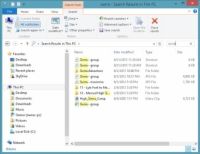
 Agrandar
AgrandarSeleccione la casilla Buscar (probablemente seguido de Este PC), Por debajo de la cinta y a la derecha. Escriba el mismo término de búsqueda que utilizó en el paso 1.
A medida que escribe, Explorador de archivos muestra todos los archivos que coinciden, destacando el texto que coincida. La figura muestra los resultados de una búsqueda de mi equipo con el término de búsqueda sierra.
En una pantalla táctil, el teclado virtual no aparece en el escritorio hasta que se seleccione el icono del teclado en la parte derecha de la barra de tareas.
Si los resultados de la búsqueda incluyen demasiados archivos, por lo que es difícil de ver el que usted desea, escriba más del nombre de archivo en el cuadro de búsqueda. El número de archivos que coincidan debería disminuir a medida que escribe más texto en el cuadro.
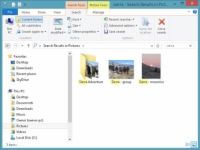
 Agrandar
AgrandarPara cambiar el enfoque en su búsqueda a la carpeta Imágenes, seleccione la carpeta Pictures en el panel de navegación.
los atención de una búsqueda - donde Archivo búsquedas Explorer - determina lo que se encuentran los archivos y carpetas. Debido a que el Explorador de archivos se abre con el foco en este PC, su búsqueda inicial busca los archivos y carpetas a través de su ordenador.
A continuación, seleccione la casilla Buscar, seleccione el botón actual carpeta e introduzca el término de búsqueda de nuevo. Los resultados de búsqueda se centran en los archivos de la carpeta Imágenes.
Puede utilizar herramientas de búsqueda en la cinta de opciones para refinar una búsqueda, según sea necesario. Iniciar una búsqueda y, a continuación, seleccione la pestaña Buscar. En la sección etiquetada Refinar, seleccione Fecha de modificación y seleccione un período de tiempo que va desde hoy hasta el año pasado. Seleccionar tipo para limitar la búsqueda a determinados tipos de archivos. Incluso puede seleccionar por tamaño y otras propiedades.




